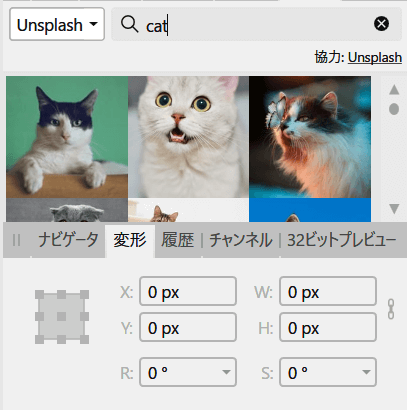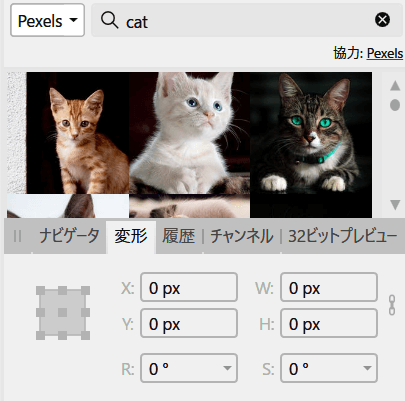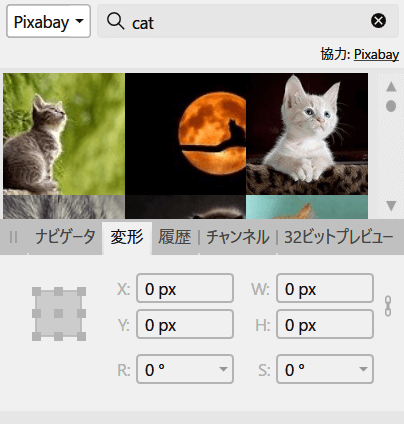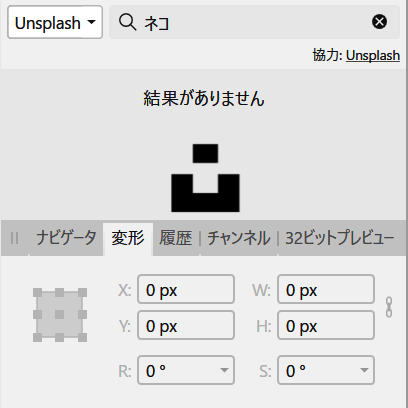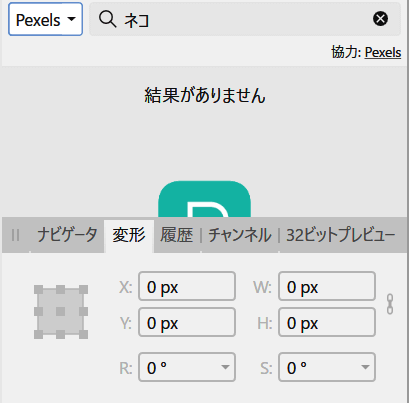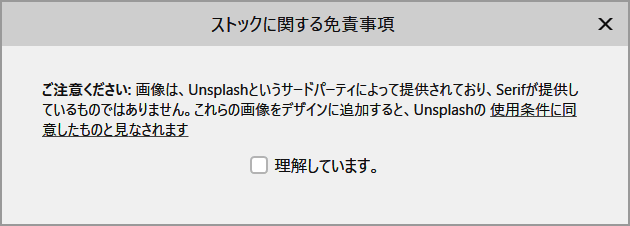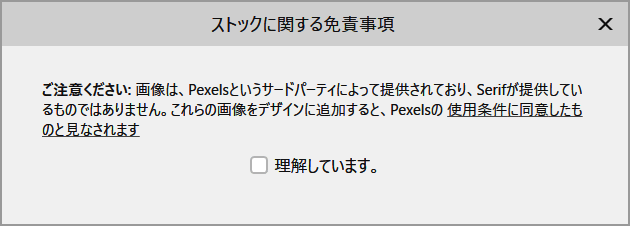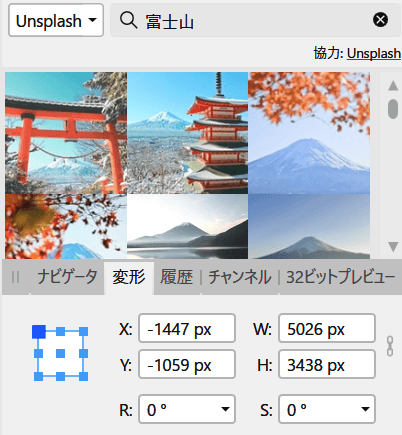Affinity Photoのアプリ内で検索・利用できるので便利です
ワードプレスのアイキャッチを作るときに、普段利用している素材サイトにあまりぴったりの画像がなくてどうしよかと迷うことがあります。
妥協してその画像で作るのもありですが、Affinity Photoだとアプリ内でストックフォトのサイトを検索することができます。
対応しているところはUnsplash、Pexels、Pixabayの3つです。
他の素材サイトと同じように規約の範囲で無料で使用できます。
早速、Windows版のアフィニティフォトで説明していきたいと思います。
ますは「ストック」タブをクリック
Affinity Photoの画面の右側にある「ストック」のタブをクリックします。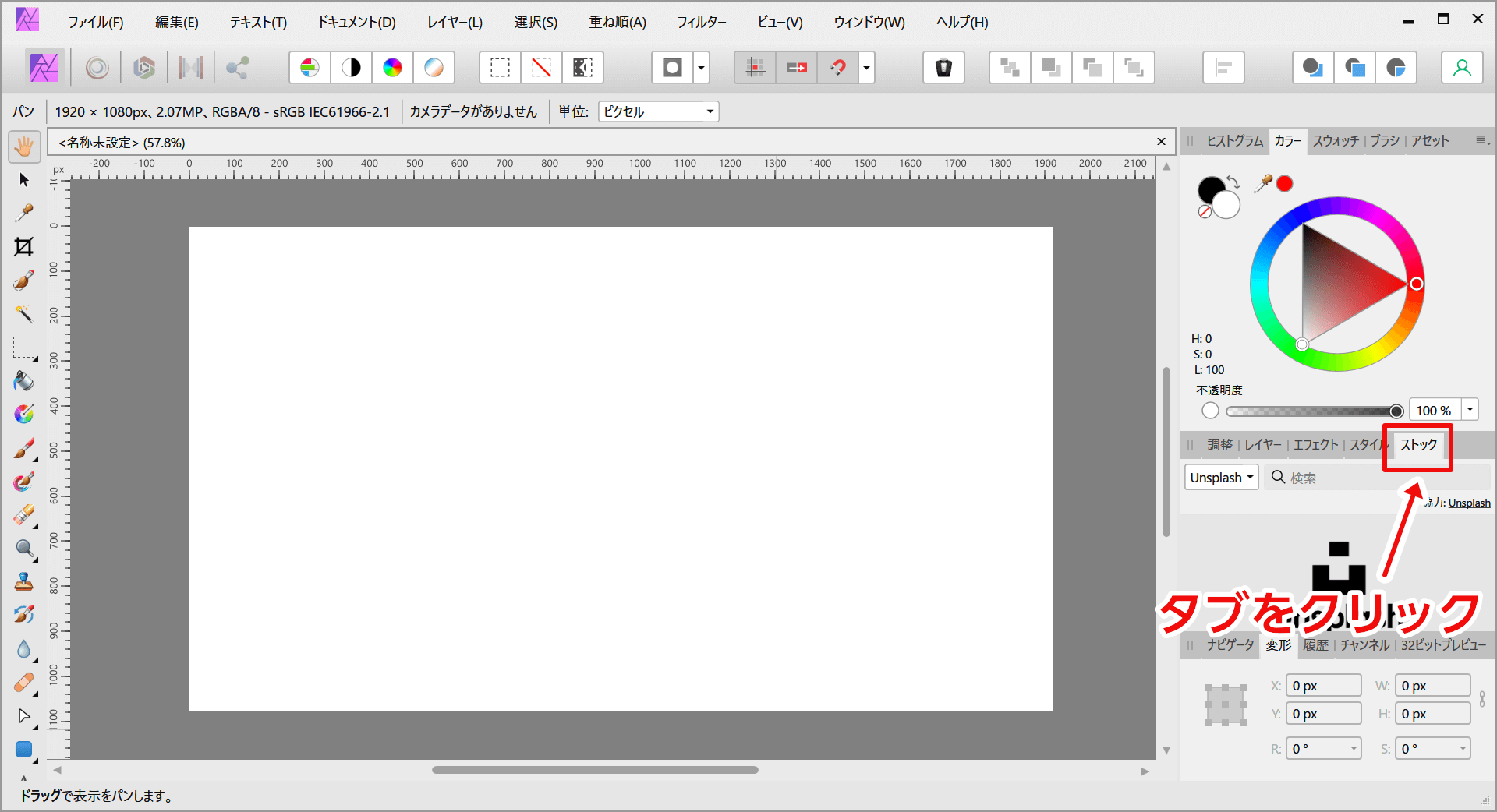
英語で検索
検索窓があるのでキーワードを入力します。
例として、「cat」で検索してみます。
このようにUnsplash、Pexels、Pixabayそれぞれでcatの画像が出てきます。
日本語で検索
日本語でもいけるのかなと思って漢字の猫ではなくあえてカタカナで「ネコ」と検索してみました。結果、UnsplashとPexelsでは「結果がありません」でしたが、Pixabayでは表示されました。漢字の「猫」だとどのサイトでもヒットしました。
画像の挿入方法
検索結果から好きな画像を決めたらキャンバスにドラッグアンドドロップすることで取り込むことができます。今回は一番左上の猫の画像にしました。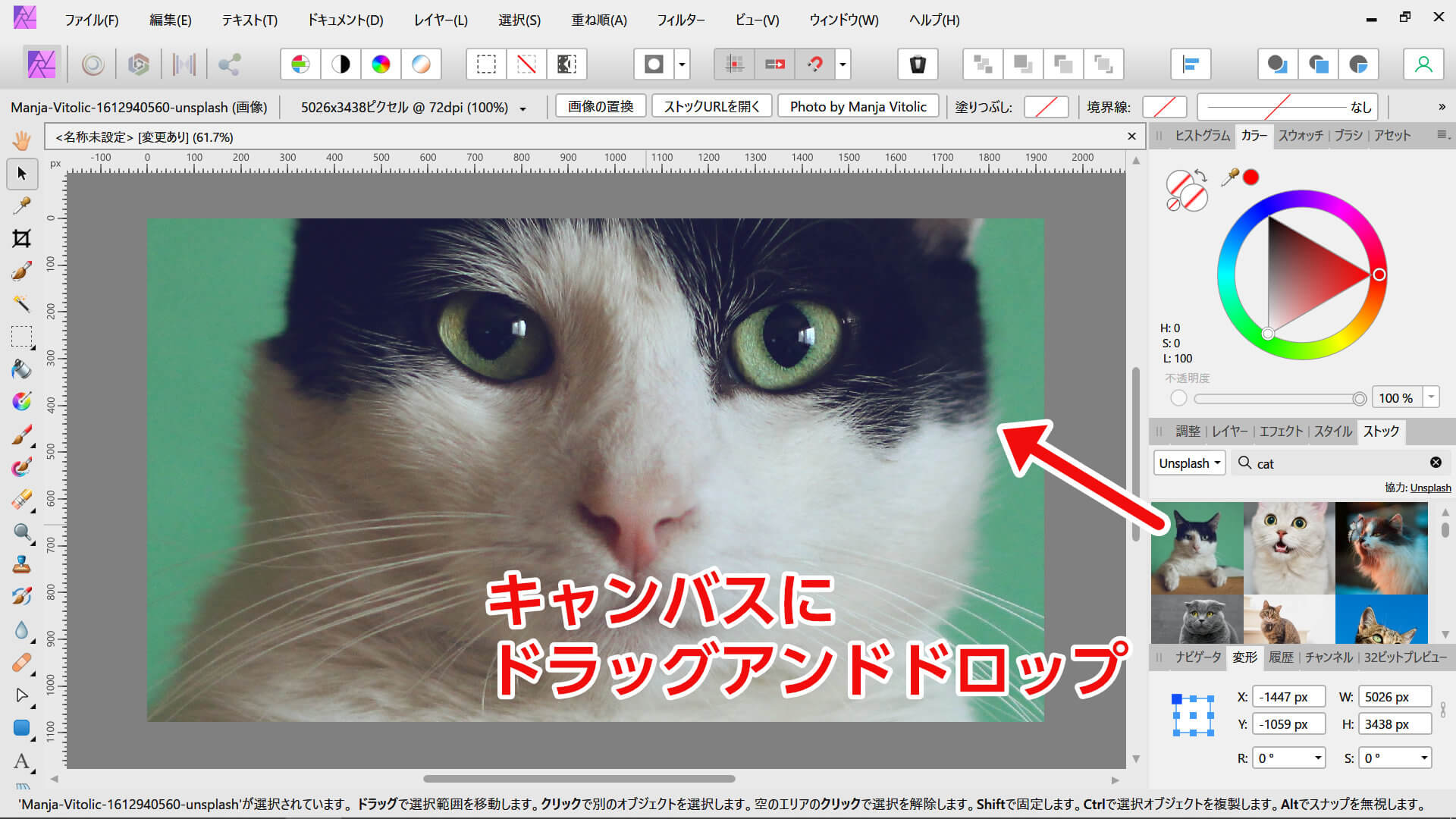
免責事項を読んで内容に納得できれば、チェックを入れることで使用することができます。
素材の写真はどれも高画質で画像サイズも大きめです。
キャンバスに収まりきらないケースが多いと思うので、適宜縮小する必要があります。
まとめ
アフィニティフォトではソフト内から3つのストックフォトのサイトの素材を活用することができます。わざわざブラウザを起ち上げる必要がないので便利です。英語だけでなく、一部ではありますが、日本語での検索にも対応していることがわかりました。普段使っている素材サイトでいいのが見つからなかったときに選択肢が増えて便利です。